[ソフトウェア修正管理]画面から選択した修正をダウンロードして適用するための、設定や操作について説明します。
なお、ソフトウェア修正管理の管理対象は、Systemwalker Centric Manager V13.0.0以降の運用管理サーバ、部門管理サーバ、および業務サーバです。
手順
以下に、作業手順を示します。
初期導入時の作業
手順1~手順7
運用開始後の作業(修正が追加された場合等)
手順3~手順7を繰り返します。
1 事前準備をする |
1)インベントリデータベースを作成する |
2)インターネット接続端末を作成する |
3)アップデートサイトモジュールを導入する |
4)資源配付機能を設定する |
![]()
【Windows】 |
![]()
1)修正適用情報を更新する |
2)最新修正情報を取得する |
3)[ソフトウェア修正管理]画面に最新修正情報を反映する |
![]()
【Windows】 |
![]()
【Windows】 |
![]()
運用管理サーバで作業します。 |
![]()
7 修正を配付する |
【Windows】 |
![]()
運用管理サーバ、部門管理サーバ、または業務サーバで作業します。 |
![]()
【Windows】 |
運用形態2で使用するデータ
運用形態2で使用するデータの流れを以下に示します。
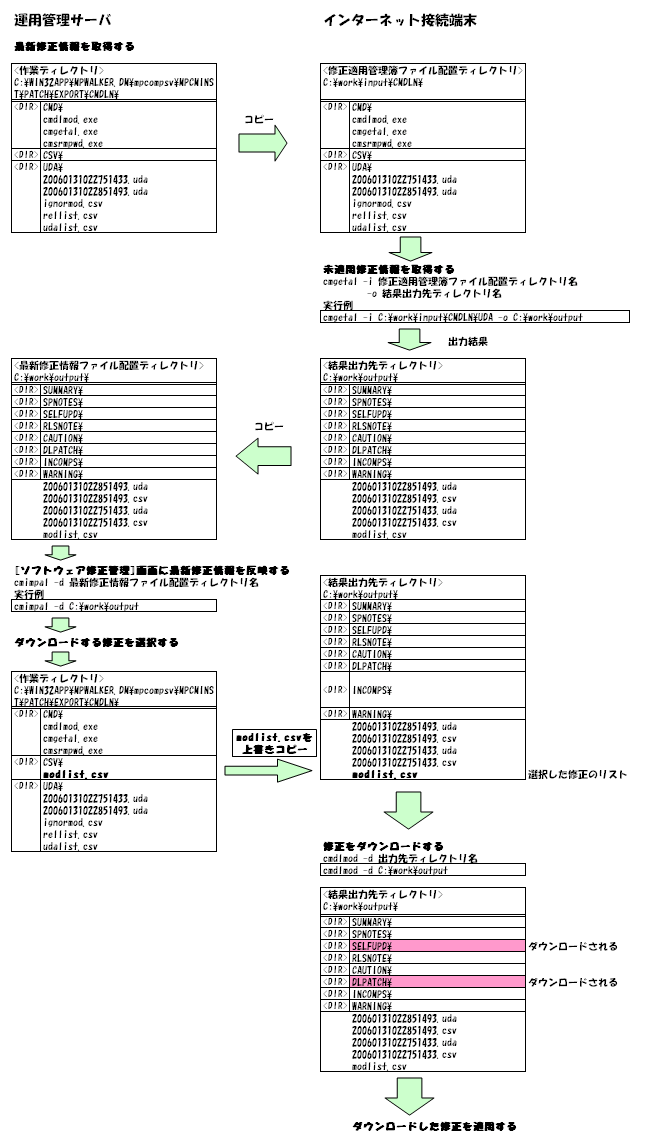
事前準備をする
ソフトウェア修正管理機能を使用する前に実施する設定です。
実施する設定は、以下のとおりです。
インベントリデータベースを作成する
インターネット接続端末を作成する
アップデートサイトモジュールを導入する
資源配付機能を設定する
各設定については、“事前準備をする”を参照してください。
注意
新たにサーバを追加した場合
修正の適用対象とするサーバを新たに追加した場合は、追加したサーバに、上記設定3、および設定4を行う必要があります。
詳細は、“修正の適用対象とするサーバを新しく追加する場合”を参照してください。
動作環境を設定する
ソフトウェア修正管理機能を使用するために動作環境を設定します。
手順は、“動作環境を設定する”を参照してください。
最新の修正情報を反映する
[ソフトウェア修正管理]画面上の修正情報を最新にします。
監視対象のサーバに適用されている修正の情報を更新します。
手順は、“修正適用情報を更新する”を参照してください。
アップデートサイトから最新の修正情報を取得します。
手順は、“最新修正情報を取得する(コマンドライン操作の場合)”を参照してください。
取得した最新の修正情報を[ソフトウェア修正管理]画面上に反映します。
手順は、“最新修正情報を反映する(コマンドライン操作の場合)”を参照してください。
画面からダウンロードする修正を選択する
[ソフトウェア修正管理]画面からダウンロードする修正を選択します。
手順は、“ダウンロードする修正を選択する”を参照してください。
アップデートサイトから修正をダウンロードする
選択した修正を、アップデートサイトからダウンロードします。
手順は、“コマンドを実行して修正をダウンロードする”を参照してください。
注意
新たにミドルウェアをインストールした場合
修正の適用対象とするサーバに、新たにミドルウェアをインストールした場合は、「修正適用管理簿設定ファイル」もダウンロードしてください。
詳細は、“修正を適用する”、およびアップデートサイトのホームページを参照してください。
ダウンロードした修正を反映する
ダウンロードした修正を[ソフトウェア修正管理]画面上に反映します。
手順は、“最新修正情報を反映する(コマンドライン操作の場合)”を参照してください。
修正を配付する
ダウンロードした修正を配付します。
手順は、“修正を配付する”を参照してください。
ダウンロードした修正を適用する
ダウンロードした修正を適用します。
手順は、“修正を適用する”を参照してください。
注意
新たにミドルウェアをインストールした場合
修正の適用対象とするサーバに、新たにミドルウェアをインストールした場合は、「修正適用管理簿設定ファイル」も適用してください。
詳細は、“修正を適用する”、およびアップデートサイトのホームページを参照してください。
適用結果を確認する
各サーバの修正適用状況を確認します。
手順は、“修正の適用結果を確認する”を参照してください。